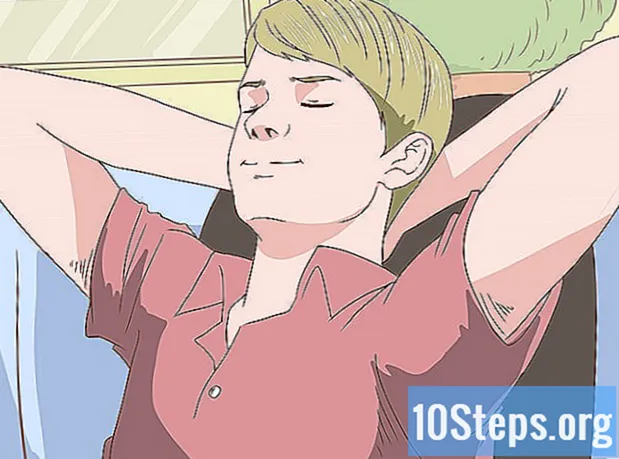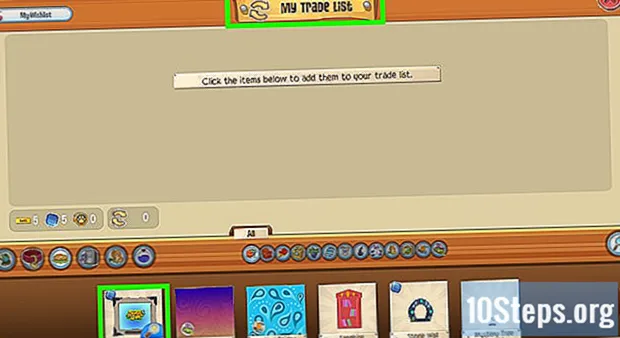
Contenido
Otras seccionesEn Animal Jam, es posible hacer obras de arte digitales para exhibirlas en su guarida. Esta característica, que cuesta una ficha de obra maestra o 25 zafiros, permite a los usuarios exhibir su obra de arte en el sitio. Este wikiHow te dirá cómo crear una obra maestra en Animal Jam.
Pasos
Iniciar sesión a su cuenta de Animal Jam. Para crear una obra maestra, deberá iniciar sesión en su cuenta. Cree una cuenta si aún no tiene una.

Gana una ficha de obra maestra o 25 zafiros. Una ficha de obra maestra le permitirá crear una obra maestra sin costo adicional, y se puede recibir a través del comercio, la Tienda Sapphire o eventos de temporada. Sin una ficha de obra maestra, convertir una obra maestra en un objeto de guarida costará 25 zafiros.- En Animal Jam Classic, los miembros pueden usar dos diamantes para comprar su obra maestra como un artículo de guarida en lugar de 25 zafiros.

Ve al estudio de arte en Coral Canyons. En Coral Canyons, que se puede ubicar en el mapa mundial, hay un estudio de arte en el que se pueden crear obras maestras. Vaya a este estudio y localice el caballete.- También se puede acceder al juego "Pintar" desde el menú Juegos.
- Alternativamente, puedes comprar un caballete de pintor por dos diamantes en Diamond Shop, Epic Wonders o Art Studio si juegas a Animal Jam Classic.

Haga clic en el caballete. Debería haber un caballete en Coral Canyons Art Studio en el que puede hacer clic para comenzar su obra maestra. Para comenzar, seleccione el icono del dispositivo de juego que aparece junto al caballete.- O, si ha comprado un caballete de pintor en Animal Jam Classic, colóquelo en su guarida y haga clic en él.
Seleccione Tocar. Aparecerá una ventana emergente para el juego "Pintura". Lea las instrucciones si lo desea y haga clic en el botón verde para abrir el juego.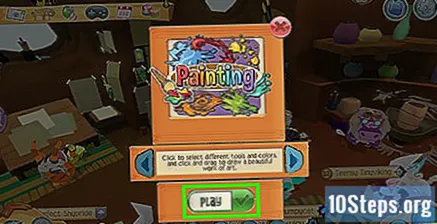
Decide lo que deseas dibujar. Considere lo que ha dibujado en el pasado o cualquier animal u objeto que esté familiarizado con el dibujo. Decida cuál será el tema de su dibujo en función de lo que le interese.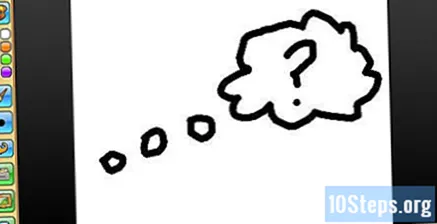
- Considere lo que aprobaría y no aprobaría la sede de Animal Jam. Cada obra maestra, antes de convertirse en un artículo de den comercializable, pasa por moderación, lo que puede llevar hasta una semana. La oficina central de Animal Jam revisará su obra maestra y le enviará un Jam a Gram indicando si fue aprobada o no. Si no se aprueba, debería recibir un reembolso.
Elija colores para su obra maestra. Una vez que decida un tema para su obra de arte, considere las opciones de color. Se le darán ocho colores de demostración para elegir, pero puede seleccionar uno de ellos y reemplazarlo con un color personalizado haciendo clic en la paleta y buscando un nuevo color. Intente seleccionar y guardar todos sus colores de antemano para no tener que dejar de dibujar para crear un nuevo color.
Comprenda lo que hacen todas las herramientas. Hay 14 herramientas que puede usar mientras crea su obra maestra. Estas herramientas se encuentran debajo de las opciones de color.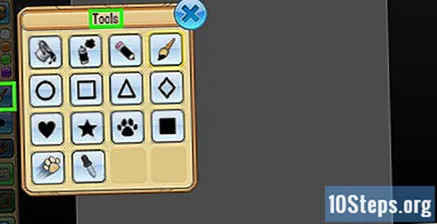
- El icono del cubo de descarga llena una sección completa del lienzo con un solo color.
- El icono de pintura en aerosol le permite aplicar el aerógrafo en el lienzo.
- El icono de lápiz dibuja una línea en el lienzo.
- El icono del pincel le permite pintar sobre el lienzo.
- El icono de contorno circular le ayuda a dibujar un círculo en el lienzo.
- El icono de contorno cuadrado le permite dibujar un cuadrado o un rectángulo en el lienzo.
- El icono de contorno de triángulo dibuja un triángulo en el lienzo.
- El icono de contorno de rombo le permite dibujar un rombo en el lienzo.
- El icono de corazón negro crea una línea de corazones en el lienzo.
- El icono de estrella negra dibuja una línea de estrellas en el lienzo.
- El icono de la pata negra dibuja una línea de huellas en el lienzo.
- El icono del cuadrado negro crea una línea de cuadrados en el lienzo.
- El icono de la pata en movimiento le permite mezclar dos o más colores.
- El icono del cuentagotas le permite probar un color que ya ha utilizado.
Elija su tamaño de pincel. Debajo de los iconos de herramientas, debería ver varios puntos negros de diferentes tamaños. Estos le permiten cambiar el tamaño de su pincel. Elija el tamaño de pincel con el que desea comenzar y cámbielo según sea necesario a lo largo de su dibujo.
Sepa qué hacer en caso de error. Si comete un error al dibujar su obra maestra, hay formas de deshacerlo. Seleccione el icono de flecha "deshacer" que se encuentra debajo de los tamaños de pincel para deshacer su última edición. Vuelva a hacer clic en él para restaurar la edición.
- Desafortunadamente, no puede retroceder más de una edición. Si desea cambiar algo realizado hace más de una edición, deberá repasar el error en el color de fondo y volver a dibujarlo. También puede optar por borrar todo el dibujo seleccionando el icono de la papelera de reciclaje en este caso.
Crea tu obra maestra. Después de decidir qué dibujar y qué colores y tamaños de pincel utilizarás, ¡empieza a dibujar! Tómate todo el tiempo que necesites para completar tu obra maestra.
- Si tiene borradores de obras maestras existentes guardados, puede optar por cargar y editar una existente seleccionando el icono que aparece como un cajón de archivos.
Firma tu pintura. Algunos usuarios optan por firmar sus obras maestras, escribiendo su nombre de usuario o una versión más corta de su nombre de usuario en la esquina del lienzo. Considere firmar su obra de arte si lo desea.
Guarda tu trabajo. Una vez que haya terminado con su obra de arte, seleccione el icono cerca de la parte inferior de la pantalla que aparece como un cajón de archivos. Esto le permitirá guardar su obra maestra en su computadora.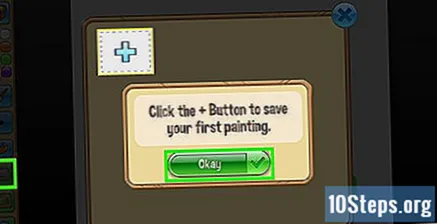
Haga clic en el icono de marco de imagen. Después de terminar su obra maestra, seleccione este botón para crear un artículo para que lo muestre en su guarida.
Elige un marco. Seleccione un marco para su obra maestra del menú proporcionado. Una vez que decida qué marco le gustaría, haga clic en él.
Verifique su compra. Decide si pagarás con una ficha de obra maestra o con 25 zafiros y verifica que deseas crear tu obra maestra como un artículo de guarida. Lea las reglas de la obra maestra para comprender bien si su obra maestra lo hará con moderación o no.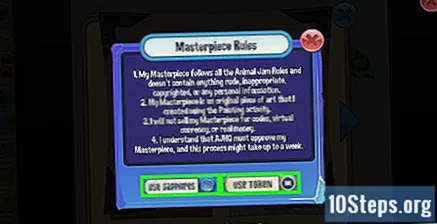
Espere a que su obra maestra se modere. La moderación puede demorar hasta una semana, pero la oficina central de Animal Jam se comunicará contigo una vez que se revise tu obra maestra y te dirá si fue aprobada o no en un Jam a Gram.
Coloque el artículo en su guarida. Una vez aprobada, su obra maestra se convertirá en una pintura que podrá exhibir en su estudio. Si lo desea, seleccione el artículo de su inventario y colóquelo en su guarida.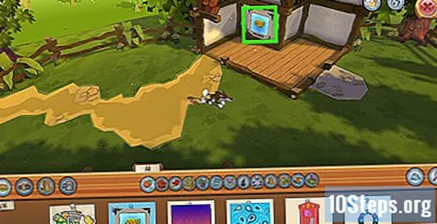
Considere intercambiar su obra maestra. Otra opción que tienes es intercambiar tu obra maestra. Puede agregarlo a su lista de operaciones para que otros lo vean y soliciten operaciones, o puede elegir quedárselo para usted.
- Además, puede optar por agregar la obra maestra a su lista comercial sin intercambiarla. Si desea que otras personas vean su trabajo, esta es una excelente manera de mostrarlo. Si alguien solicita un intercambio por él, puede rechazar su oferta y explicar que la obra de arte simplemente está en exhibición y no para intercambiar.
- Tenga en cuenta que solo las obras maestras que hayan pasado por el proceso de moderación se pueden agregar a la lista de comercio de un usuario.
Preguntas y respuestas de la comunidad
¿Cómo uso la ficha de obra maestra en Play Wild?
La ficha de obra maestra funciona de la misma manera sin importar la versión de Animal Jam que estés jugando. Debería poder usarlo para convertir su obra maestra en un artículo de guarida. Como miembro, podría usar 25 zafiros para realizar la compra.
¿Puedo crear una obra maestra si no soy miembro?
Sí, los no miembros pueden crear obras maestras si tienen acceso a una ficha de obra maestra. Estos se pueden obtener mediante obsequios o intercambios.
Consejos
- Si desea agregar iluminación y sombreado a su obra maestra, considere usar el aerógrafo y las herramientas de mezcla. Estos pueden permitirle agregar y combinar reflejos.
Advertencias
- Si no es miembro, necesitará una ficha de obra maestra para crear una obra maestra en Animal Jam Classic. Solo los miembros pueden comprar obras maestras con diamantes.
- Asegúrese de que lo que está dibujando sea algo que normalmente se apruebe. Si su obra maestra no es aprobada, usted y otros no podrán verla.